Brisanje gesla ob vstopu v Odnoklassniki
Za potrditev pravice dostopa do osebnega profila v družbeni mreži Odnoklassniki je vzpostavljen sistem za preverjanje pristnosti uporabnikov. Vključuje dodelitev vsakemu novemu udeležencu projekta edinstveno prijavo, ki je lahko uporabniško ime, e-poštni naslov ali telefonska številka, določena med registracijo, ter nastavitev gesla za prijavo na vašo stran. Te podatke periodično vnašamo v ustrezna polja na spletni strani OK in brskalnik si jih zapomni. Ali je mogoče pri vstopu v Odnoklassniki izbrisati geslo?
Vsebina
Odstranite geslo, ko vstopate v Odnoklassniki
Nedvomno je funkcija spominjanja gesel v internetnih brskalnikih zelo priročna. Ni vam treba vnašati številk in črk ob vsakem vnosu svojega priljubljenega vira. Toda, če ima več ljudi dostop do vašega računalnika ali ste obiskali spletno stran Odnoklassnikov iz naprave nekoga drugega, lahko shranjena kodna beseda privede do uhajanja osebnih podatkov, ki niso namenjeni za tuji plin. Oglejmo si skupaj, kako odstraniti geslo pri vnosu OK z uporabo petih najbolj priljubljenih brskalnikov.
Mozilla firefox
Brskalnik Mozilla firefox je najpogostejša v računalniškem svetu med tovrstno brezplačno programsko opremo, in če vnesete svojo osebno stran Odnoklassniki skozi to, potem sledite spodnjim navodilom, da odstranite geslo. Mimogrede, na ta način lahko odstranite vse kodne besede iz vseh prijav, ki jih je shranil ta brskalnik.
- Odprite spletno stran Odnoklassniki v brskalniku. Na desni strani strani opazujemo blok uporabnika z shranjenim uporabniškim imenom in geslom, vsakdo, ki ima dostop do računalnika, klikne na gumb »Prijava« in vstopi v svoj profil v OK. Ta situacija nam ne ustreza, zato začenjamo ukrepati.
- V zgornjem desnem kotu brskalnika najdemo ikono s tremi vodoravnimi palicami in odpremo meni.
- V spustnem seznamu parametrov kliknite LMB v vrstici »Nastavitve« in se premaknite na razdelek, ki ga potrebujemo.
- V nastavitvah brskalnika se pomaknite na zavihek »Zasebnost in zaščita «. Tam bomo našli tisto, kar iščemo.
- V naslednjem oknu se spustimo do bloka »Prijave in gesla« in kliknemo ikono »Shranjene prijave« .
- Zdaj vidimo vse račune različnih mest, ki jih je naš brskalnik shranil. Najprej vklopite prikaz gesel.
- V majhnem oknu potrjujemo vašo odločitev, da omogočite vidnost gesel v nastavitvah brskalnika.
- V seznamu najdemo in izberemo stolpec s podatki vašega profila v Odnoklassniki. Svoje manipulacije zaključimo s klikom na gumb "Izbriši" .
- Končano! Znova zaženite brskalnik, odprite stran svojega priljubljenega družabnega omrežja. Polja v razdelku za preverjanje pristnosti uporabnika so prazna. Varnost vašega profila v Odnoklassniki je ponovno na ustrezni višini.
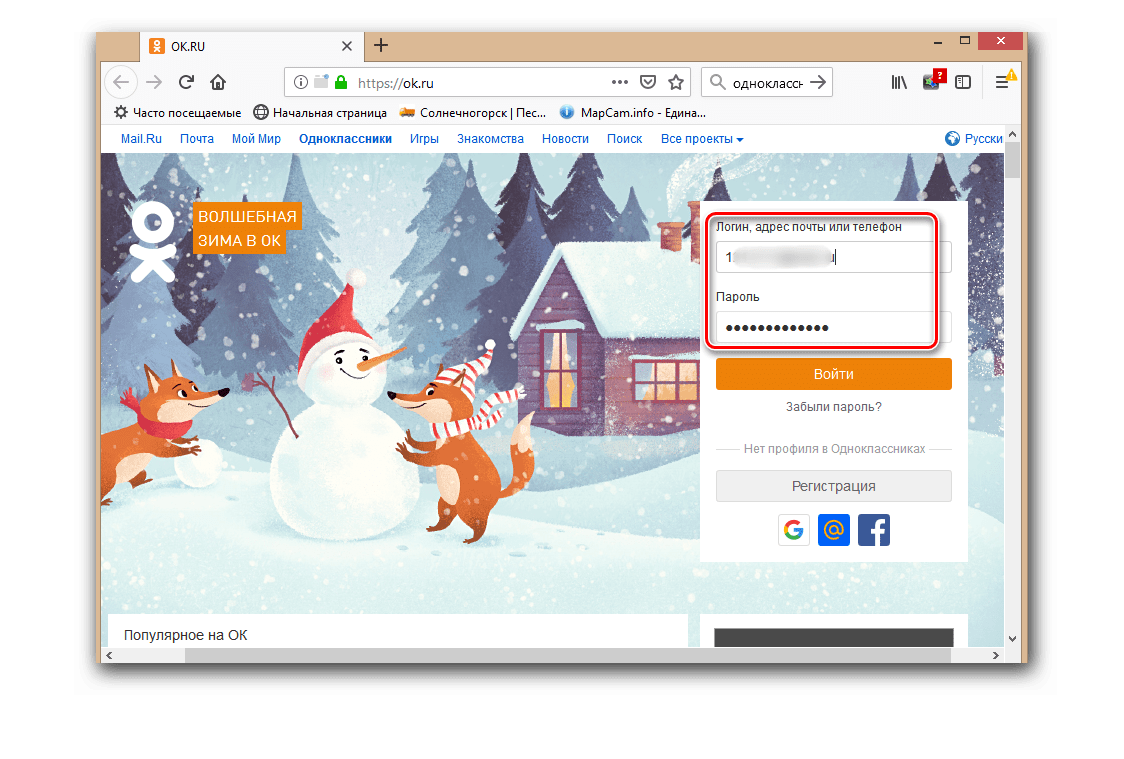
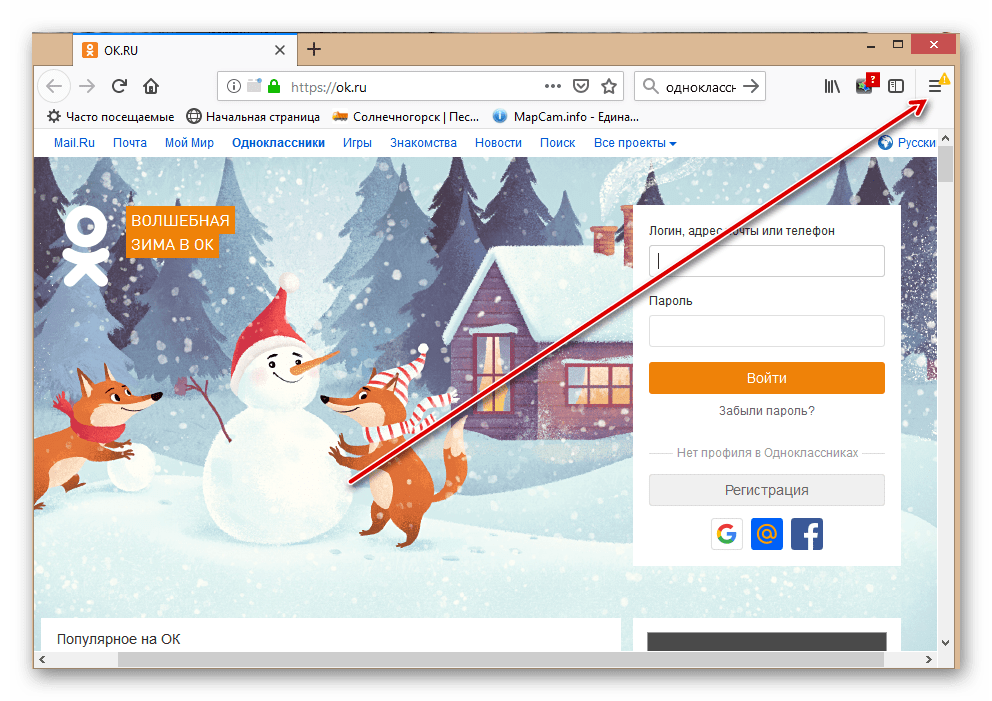
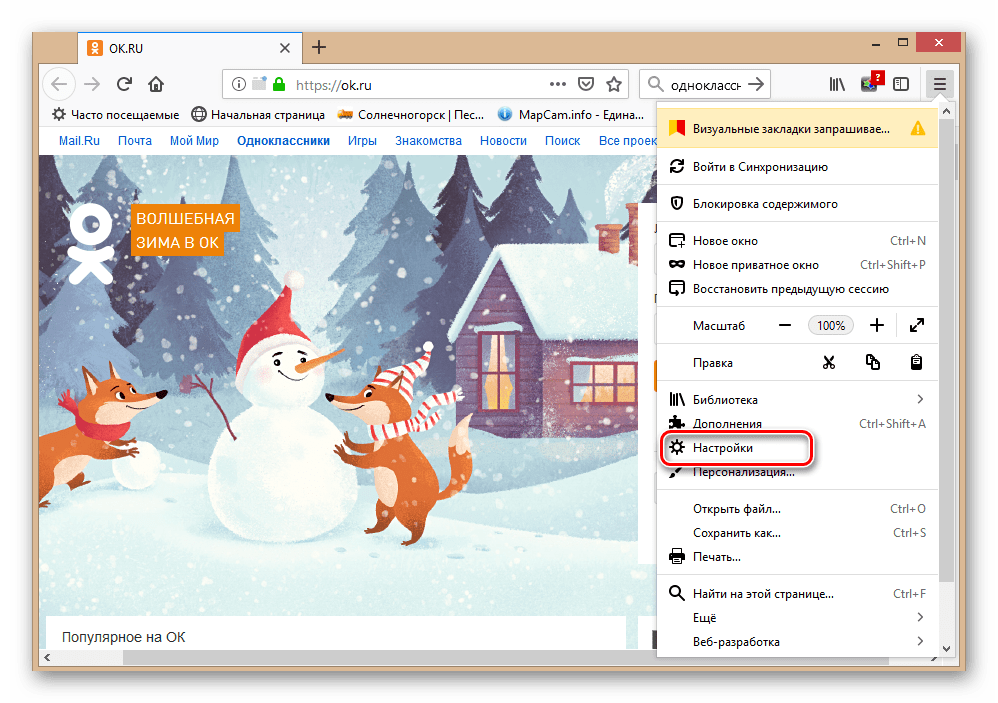
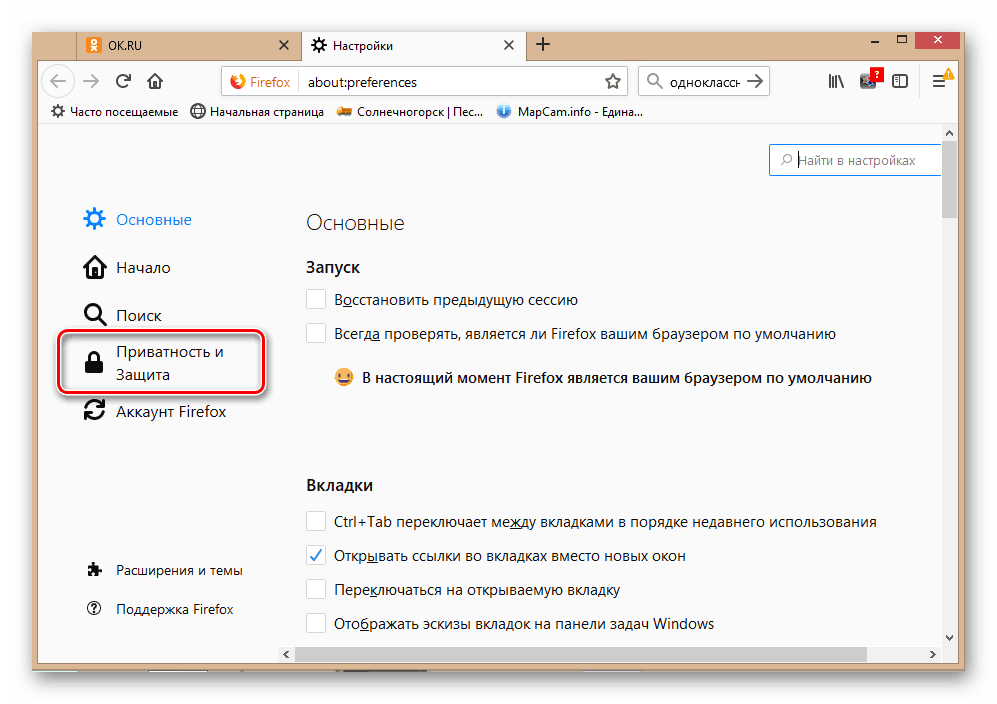
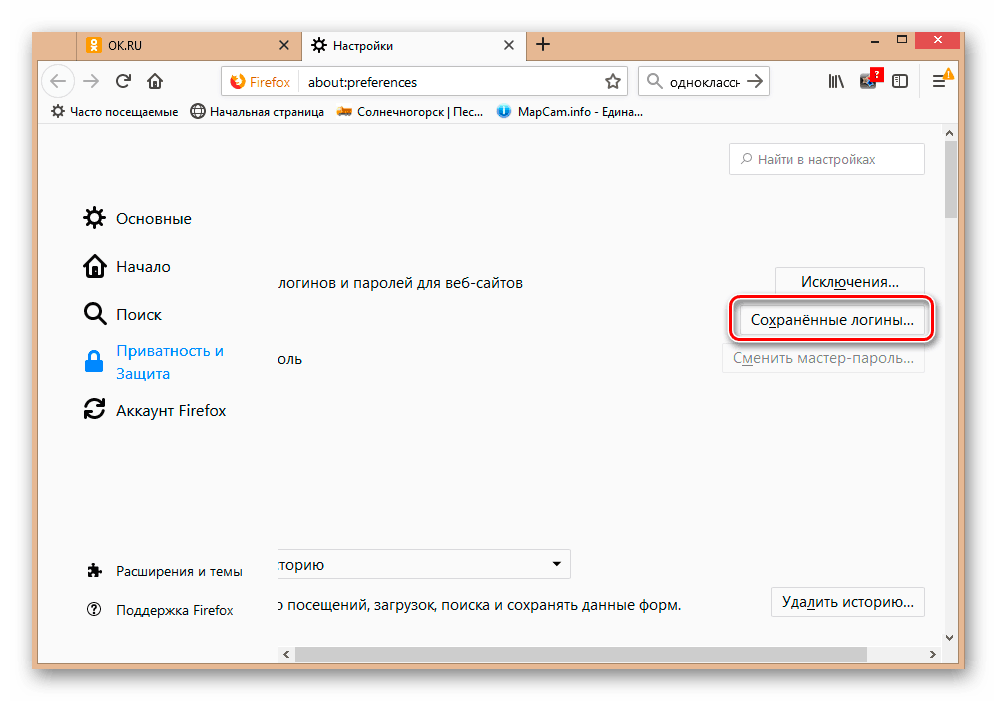

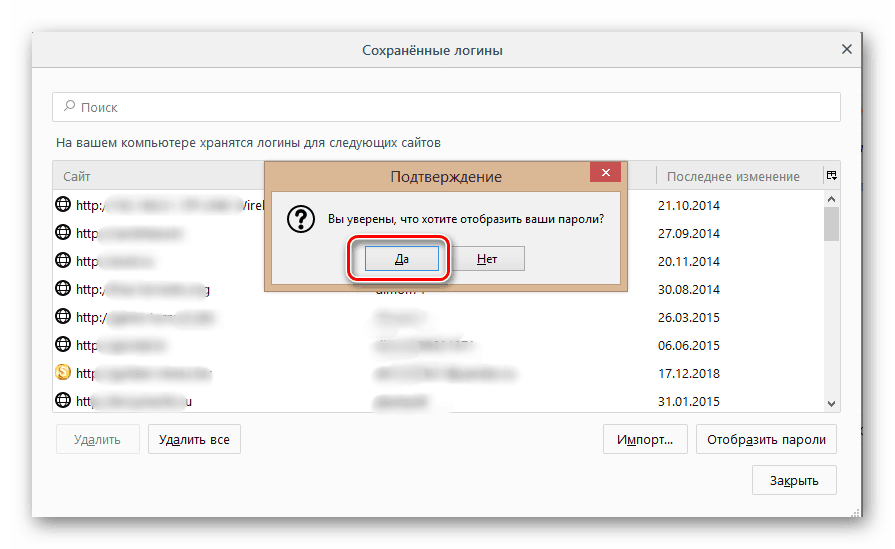
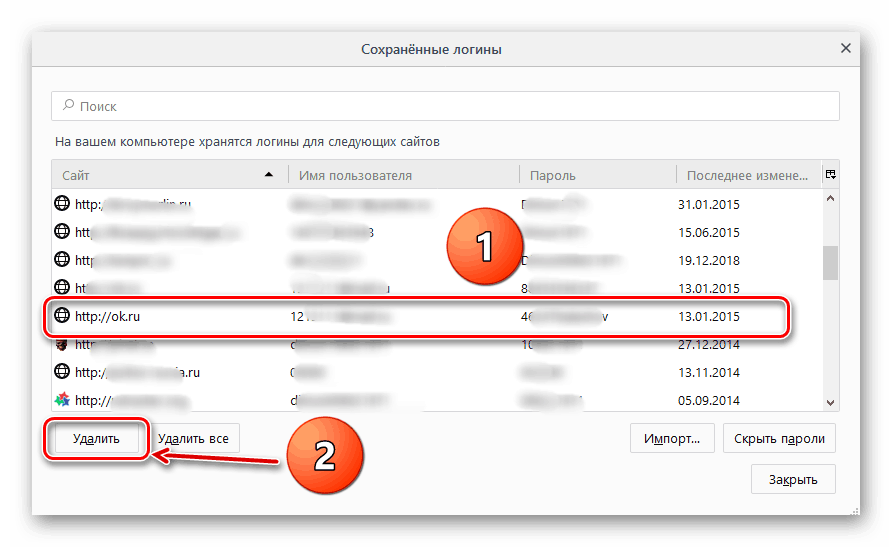
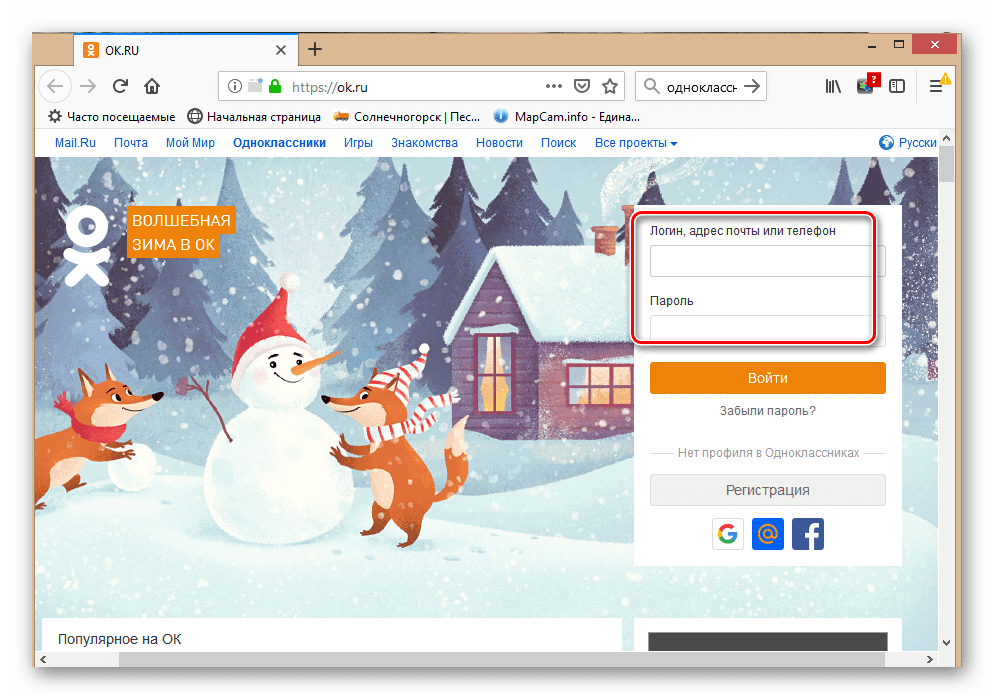
Google Chrome
Če je v računalniku ali prenosnem računalniku nameščen brskalnik Google Chrome nato odstranite geslo pri vstopu v Odnoklassniki je tudi zelo preprosto. Samo nekaj klikov z miško, in imamo cilj. Poskusimo skupaj rešiti problem.
- Zaženite brskalnik, v zgornjem desnem kotu okna programa kliknite ikono storitve s tremi pikami navpično eno nad drugo, ki se imenuje »Nastavitev in upravljanje brskalnika Google Chrome« .
- V meniju, ki se prikaže, kliknite na stolpec "Nastavitve" in pojdite na konfiguracijsko stran spletnega brskalnika.
- V naslednjem oknu kliknite na vrstico "Gesla" in se premaknite na ta razdelek.
- V seznamu shranjenih uporabniških imen in gesel najdemo podatke o vašem računu v Odnoklassniki, mi miškin kazalec nad ikono s tremi pikami "Več ukrepov" in kliknite nanj.
- Ostaja v meniju, ki se pojavi, izberite stolpec "Izbriši" in uspešno odstranite geslo, shranjeno v pomnilniku brskalnika, s strani v OK.
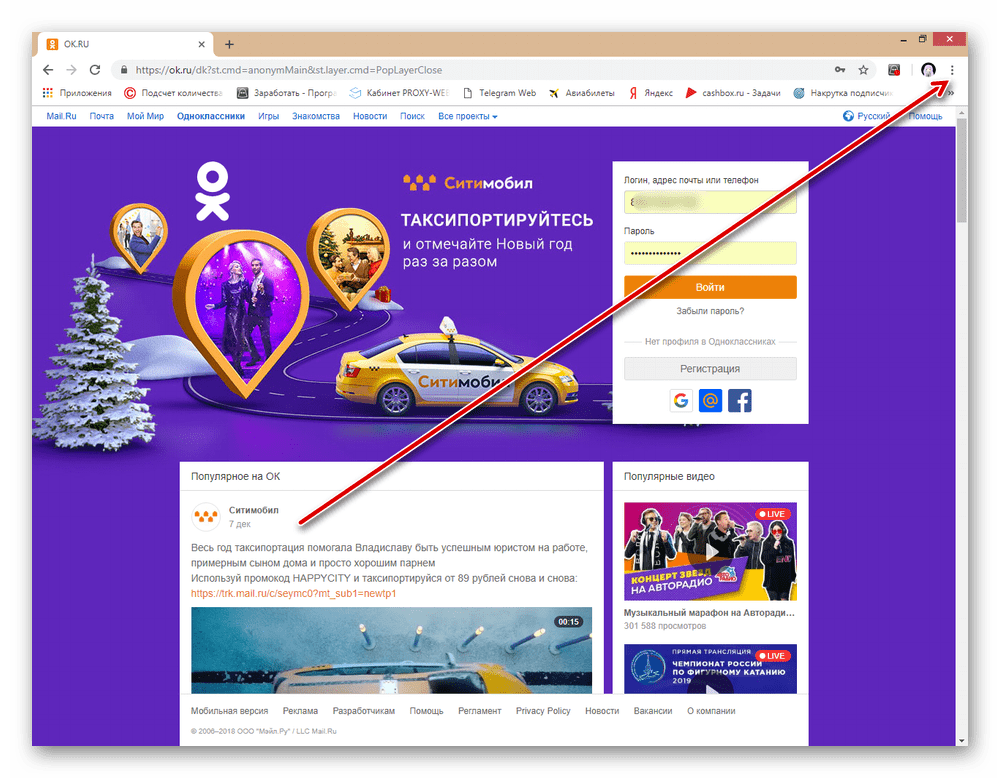
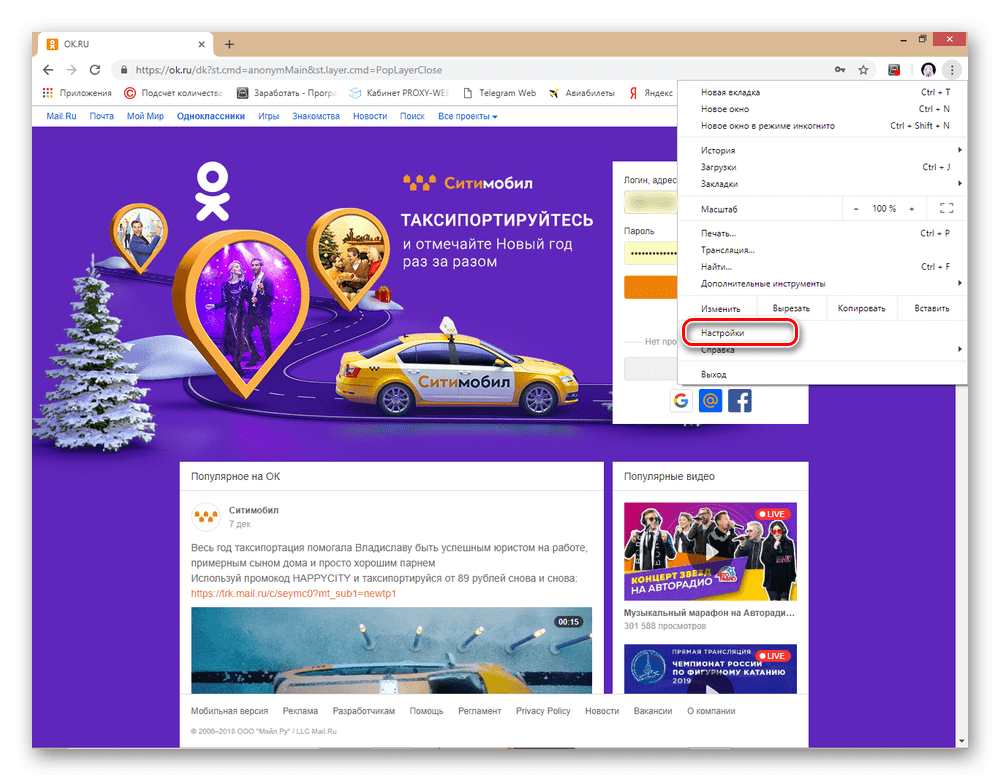
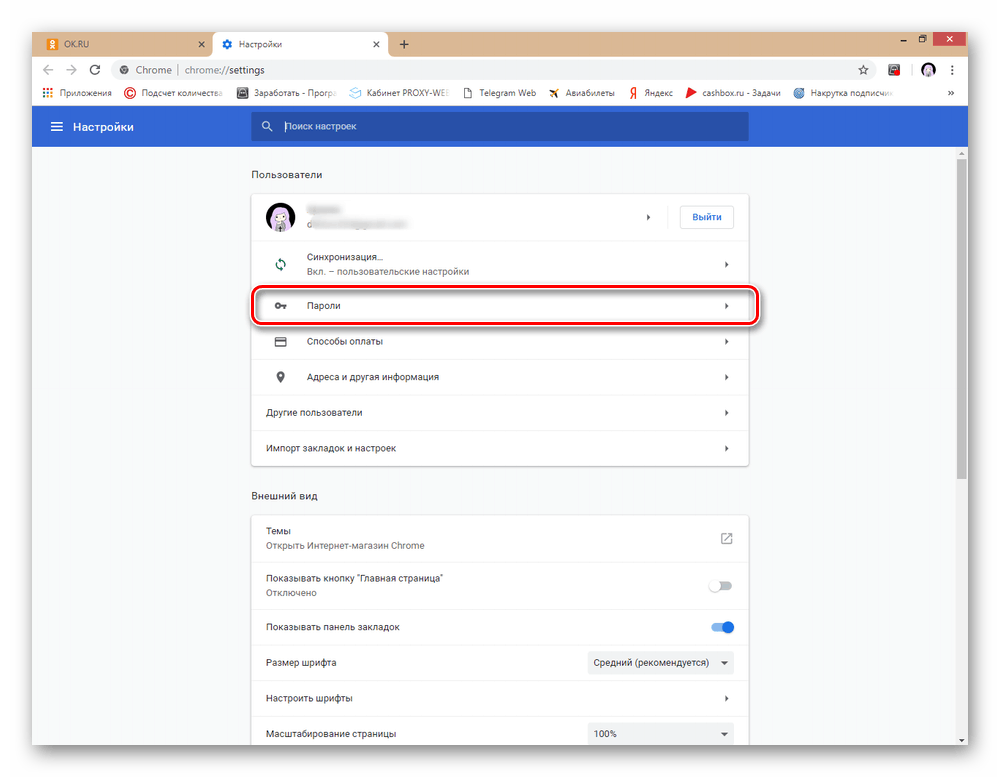
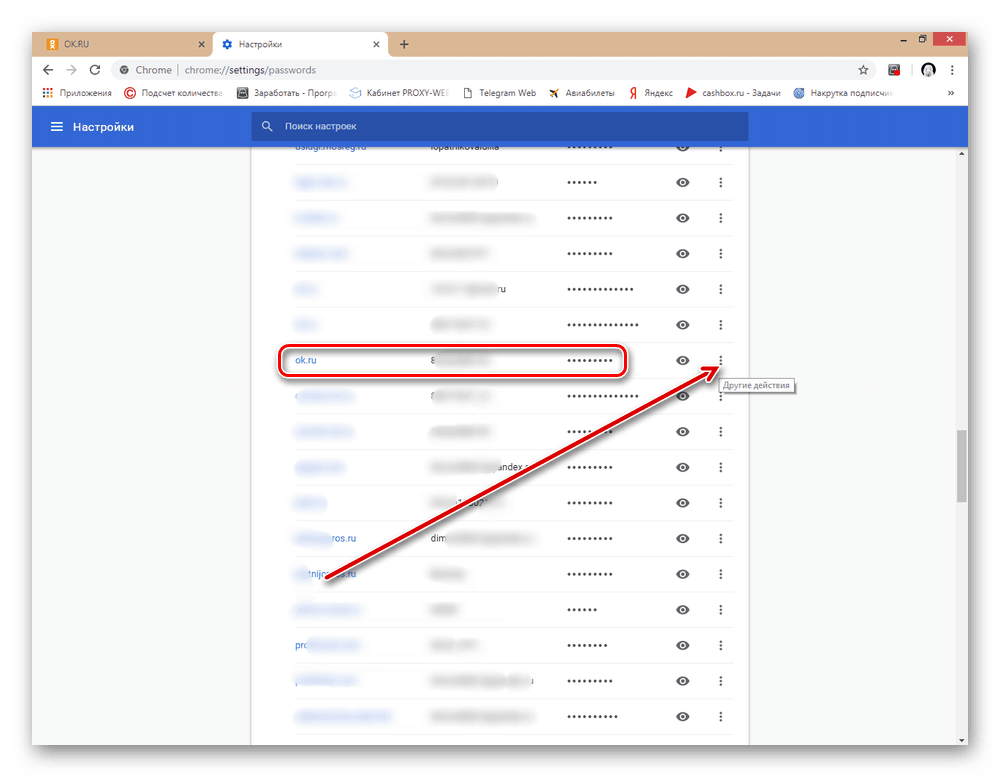
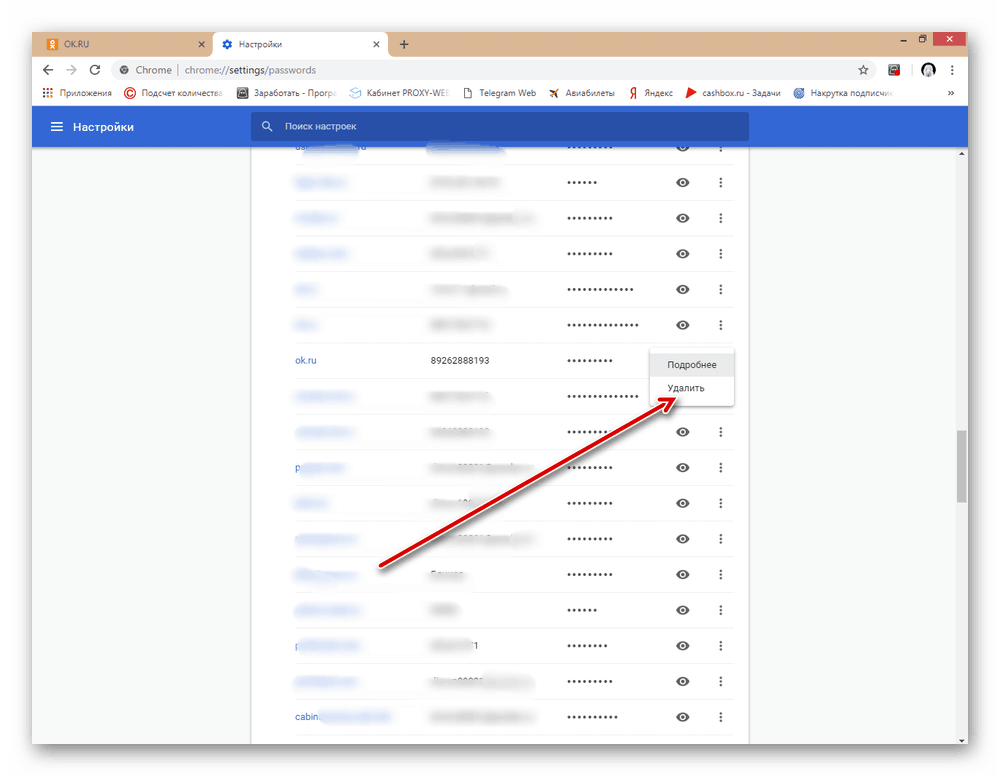
Opera
Če uporabljate brskalnik za brskanje po spletu na obsežnih prostorih svetovnega omrežja Opera potem, da izbrišete geslo pri vstopu v Odnoklassniki osebni profil, je dovolj, da naredite nekaj preprostih manipulacij v nastavitvah programa.
- V zgornjem levem kotu brskalnika kliknite na gumb z logotipom programa in pojdite na blok "Konfiguriranje in upravljanje Opera" .
- Element »Nastavitve« najdemo v odprtem meniju, kjer bomo rešili nastali problem.
- Na naslednji strani razširite zavihek Dodatno, da najdete potreben odsek.
- Na prikazanem seznamu parametrov izberite stolpec »Varnost« in kliknite z njim.
- Pojdimo v oddelek »Gesla in obrazci« , kjer opazujemo vrstico, ki jo moramo odpreti v skladišče kodnih besed brskalnika.
- Zdaj v bloku »Sites with saved passwords« iščemo podatke iz Odnoklassnikov in kliknemo na ikono »Other actions« v tej vrstici.
- Na spustnem seznamu kliknite "Izbriši" in uspešno odstranite nezaželene informacije v pomnilniku internetnega brskalnika.
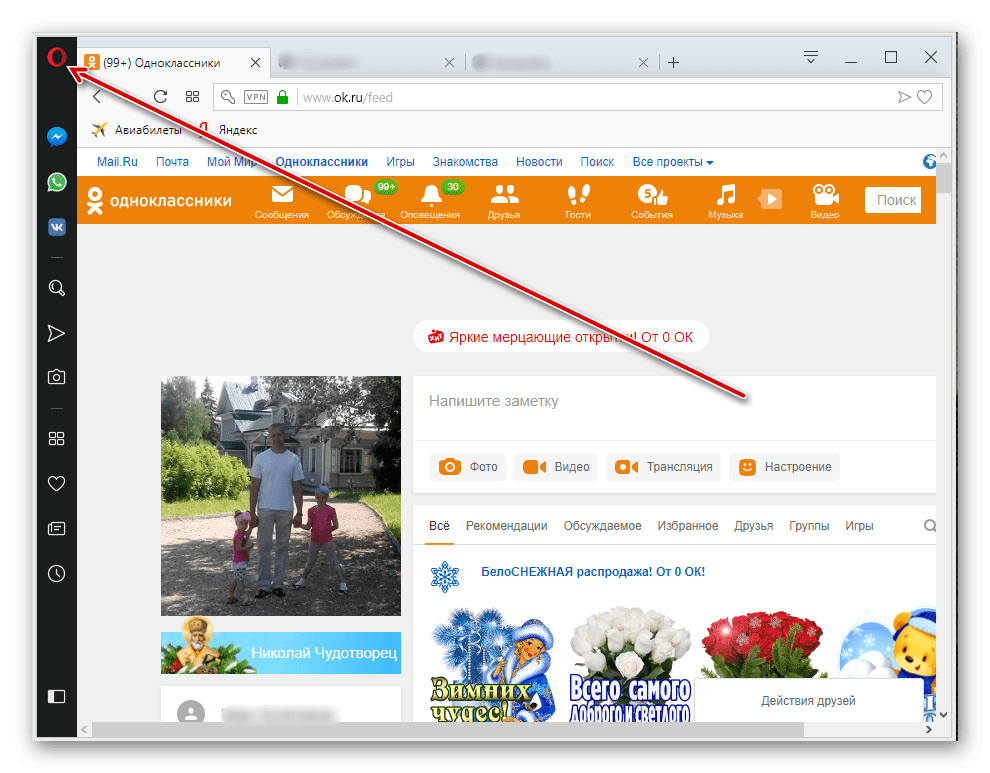
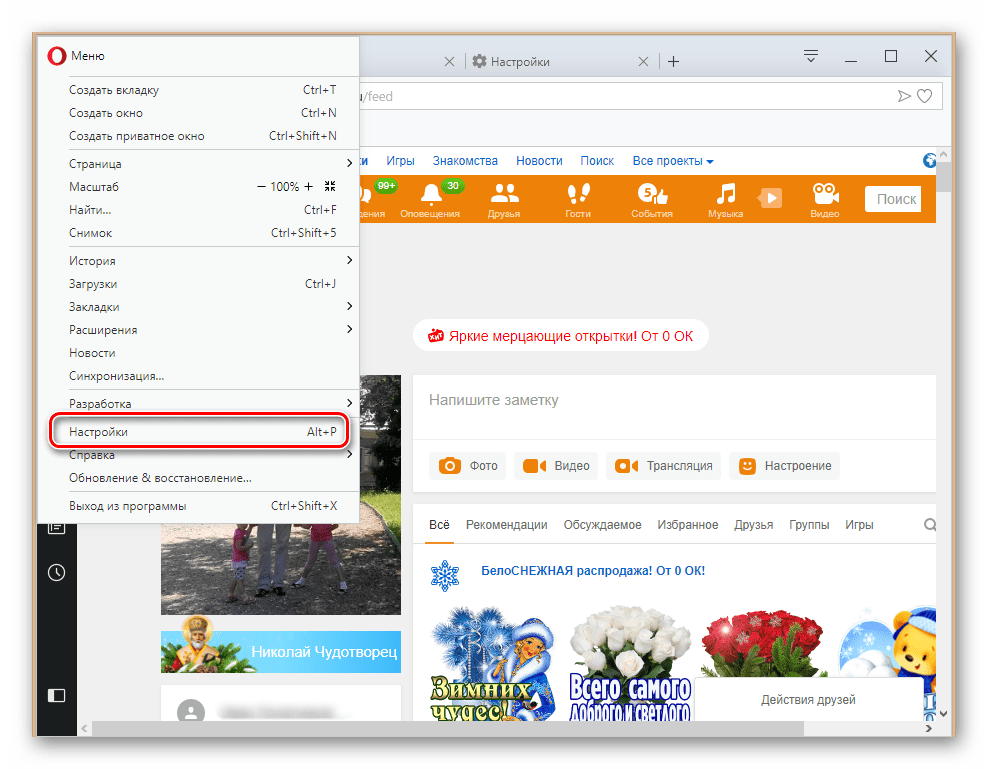
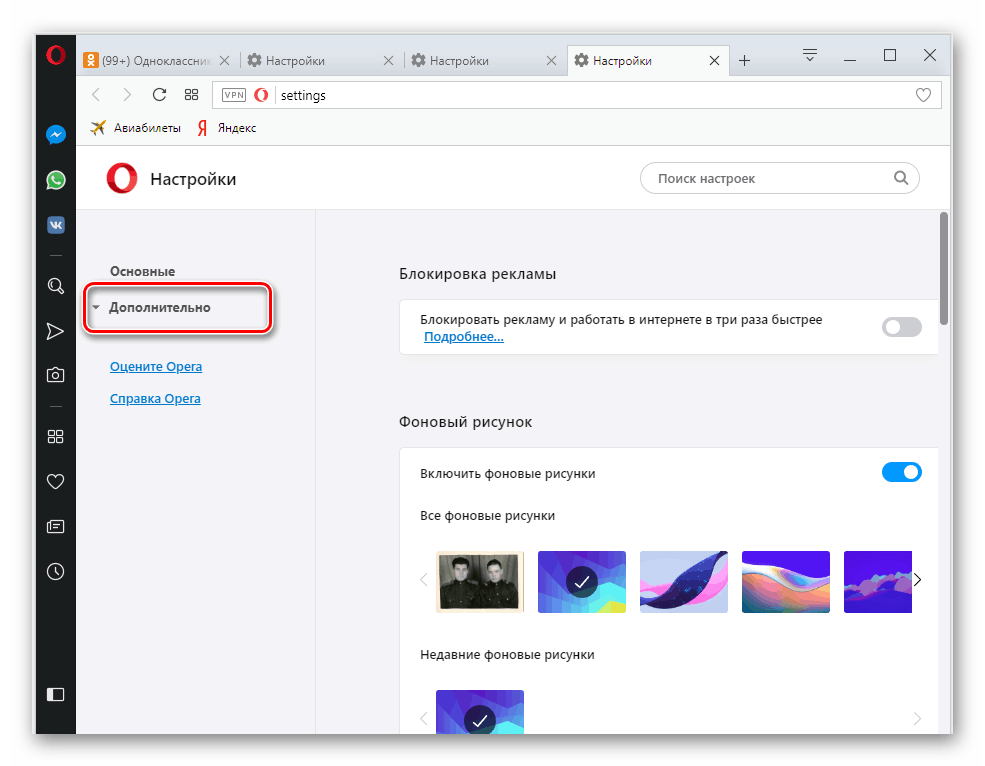
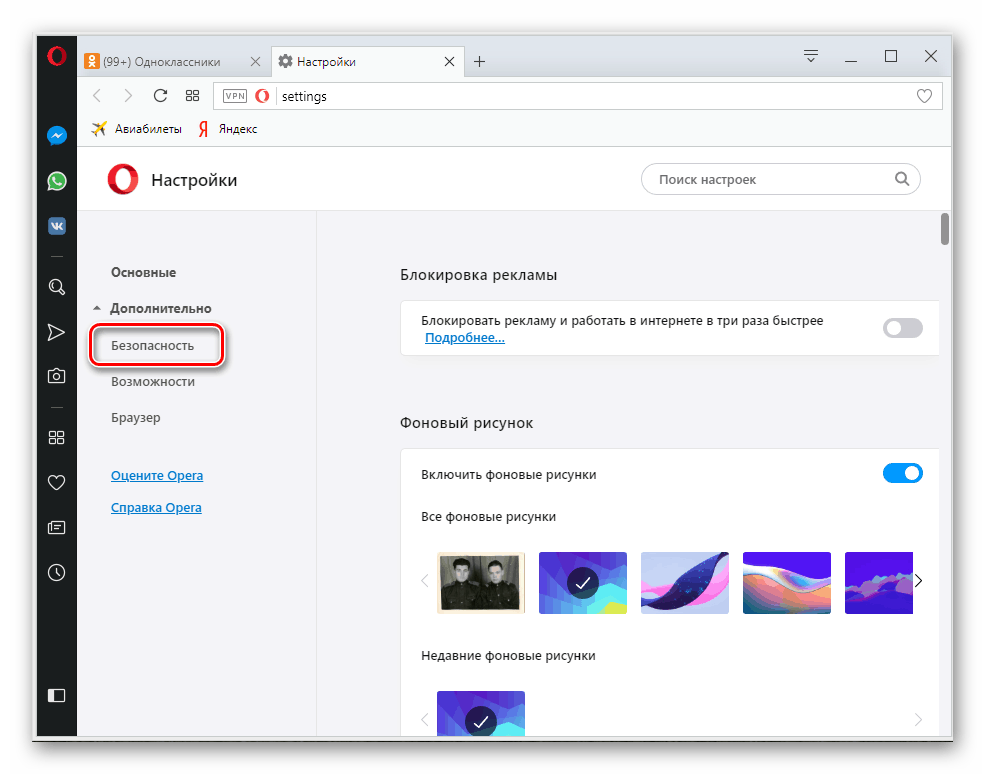
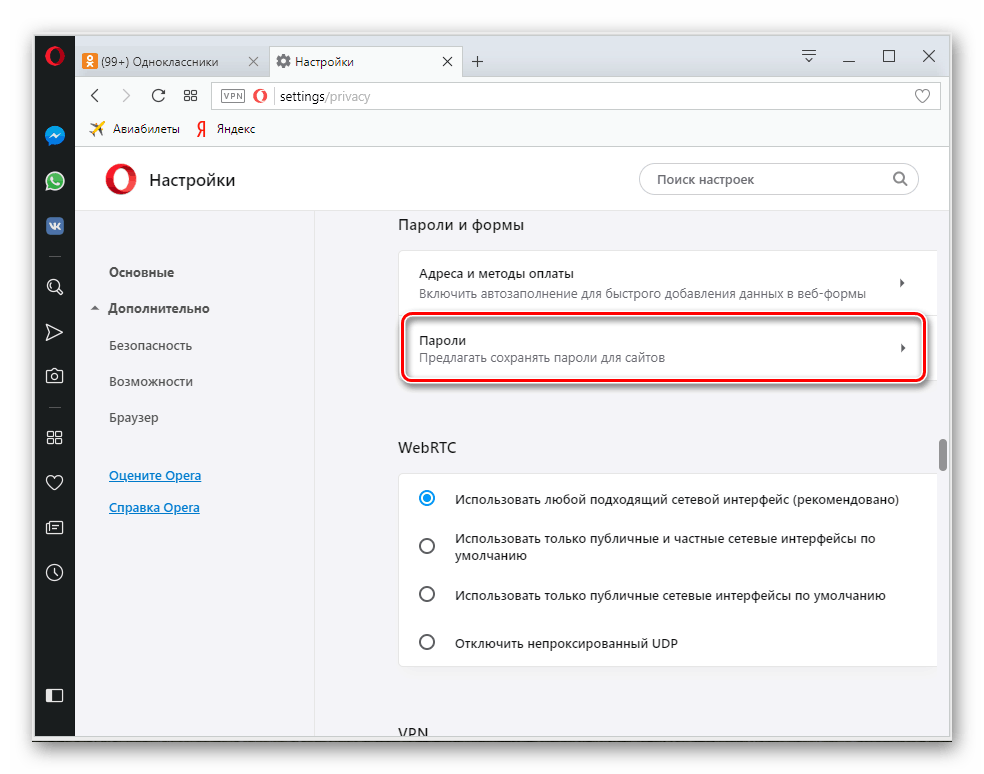
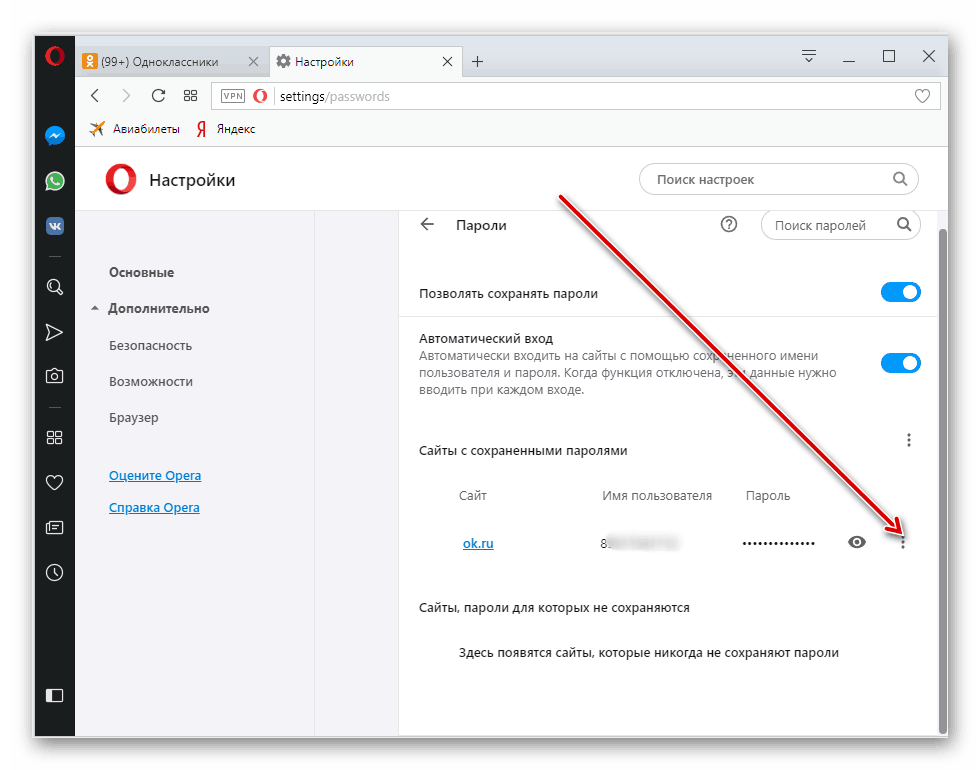
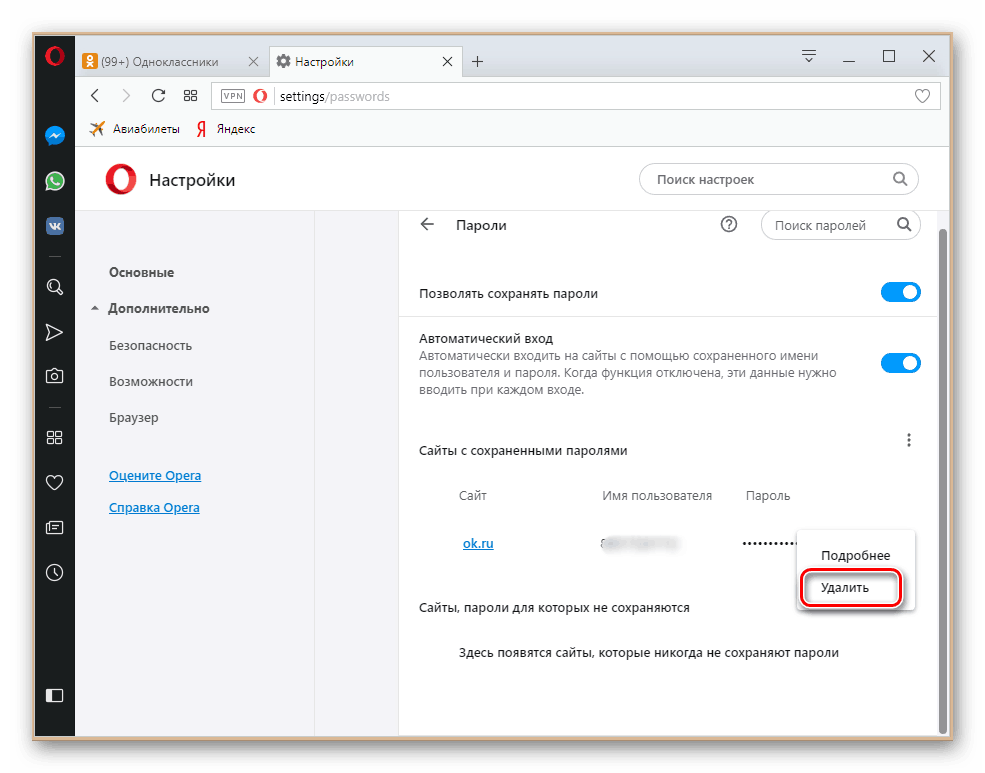
Brskalnik Yandex
Internetni brskalnik iz Yandexa je narejen na enakem motorju kot Google Chrome, vendar bomo ta primer pregledali, da bi dokončali sliko. Dejansko, v vmesniku med ustvarjanjem Google in Brskalnik Yandex Obstajajo pomembne razlike.
- Na vrhu brskalnika kliknite ikono s tremi vrsticami, ki so vodoravno razporejene, da vstopite v nastavitve programa.
- V prikazanem meniju izberite stolpec "Upravitelj gesel" .
- Postavite kazalec miške na linijo z naslovom strani Odnoklassniki in postavite kljukico v majhno polje na levi.
- Na dnu je gumb "Delete" , ki ga kliknemo. Račun za račun v OK je odstranjen iz brskalnika.
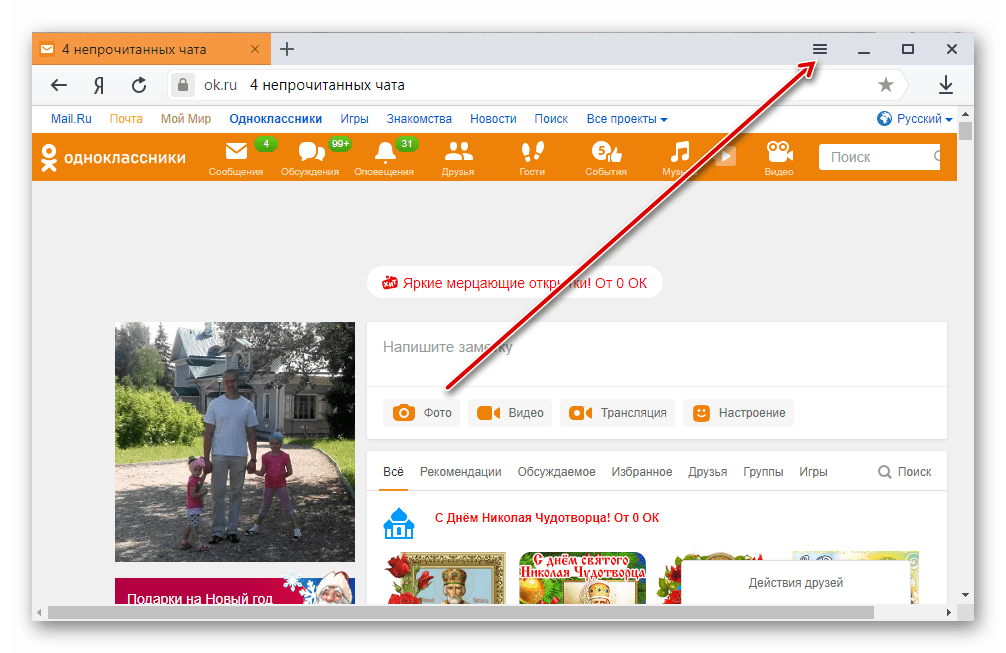
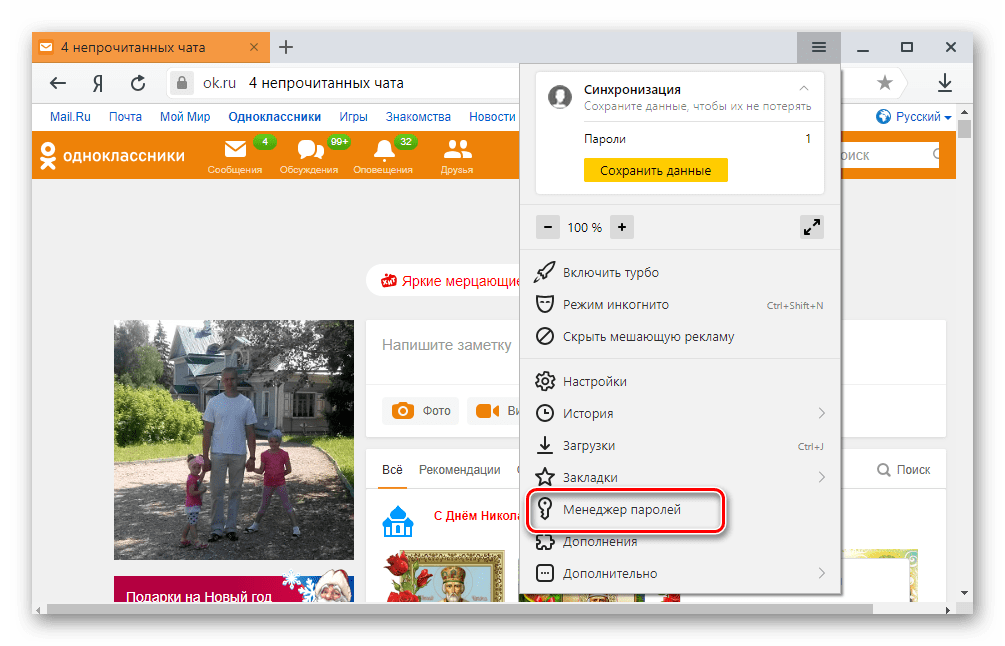
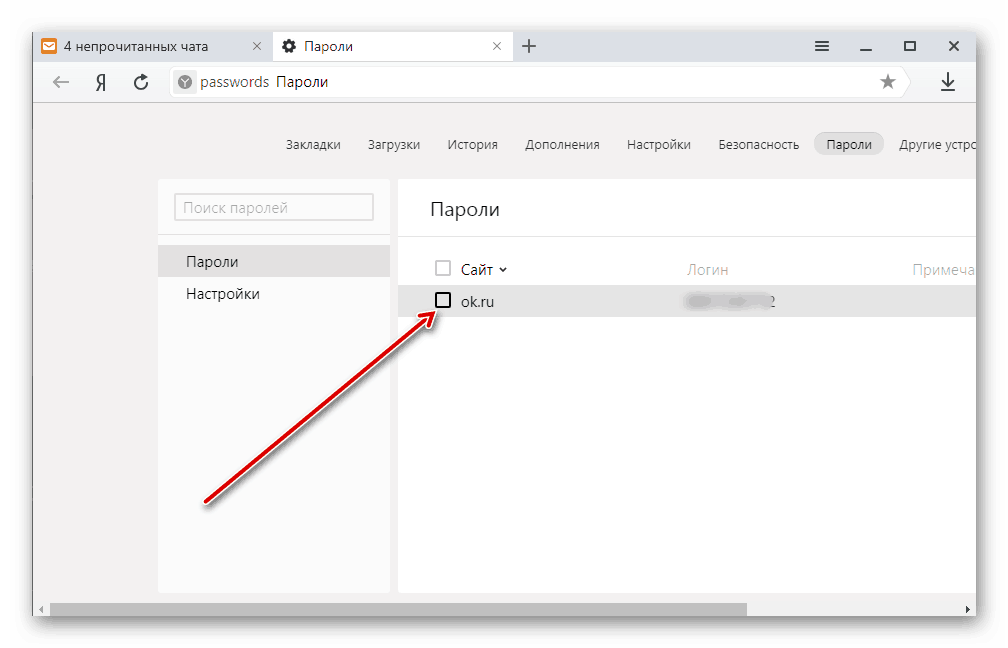
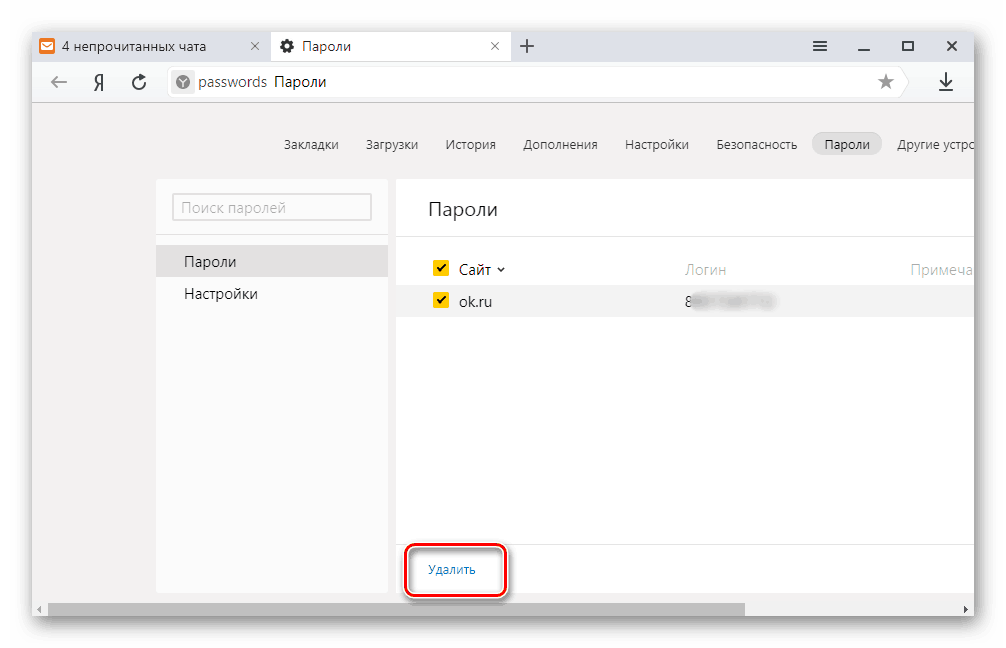
Internet Explorer
Če imate konservativne poglede na programsko opremo in ne želite spremeniti dobrega starega Internet Explorerja v drug brskalnik, potem lahko, če želite, odstranite shranjeno geslo vaše strani v Odnoklassniki.
- Odprite brskalnik in z desno tipko kliknite gumb z orodjem, da pokličete meni za konfiguracijo.
- Na dnu spustnega seznama kliknite na element "Lastnosti brskalnika" .
- V naslednjem oknu se premaknite na zavihek »Vsebina« .
- V razdelku "Samodokončanje" pojdite na blok "Parametri" za nadaljnje ukrepanje.
- Nato kliknite ikono "Upravljanje gesel" . To smo iskali.
- V upravitelju računa razširite vrstico z imenom strani OK.
- Sedaj kliknite "Izbriši" in pridite do konca postopka.
- Končno brisanje kodne besede vaše strani Odnoklassniki potrjujemo iz obrazcev za samodokončanje v brskalniku. Vse
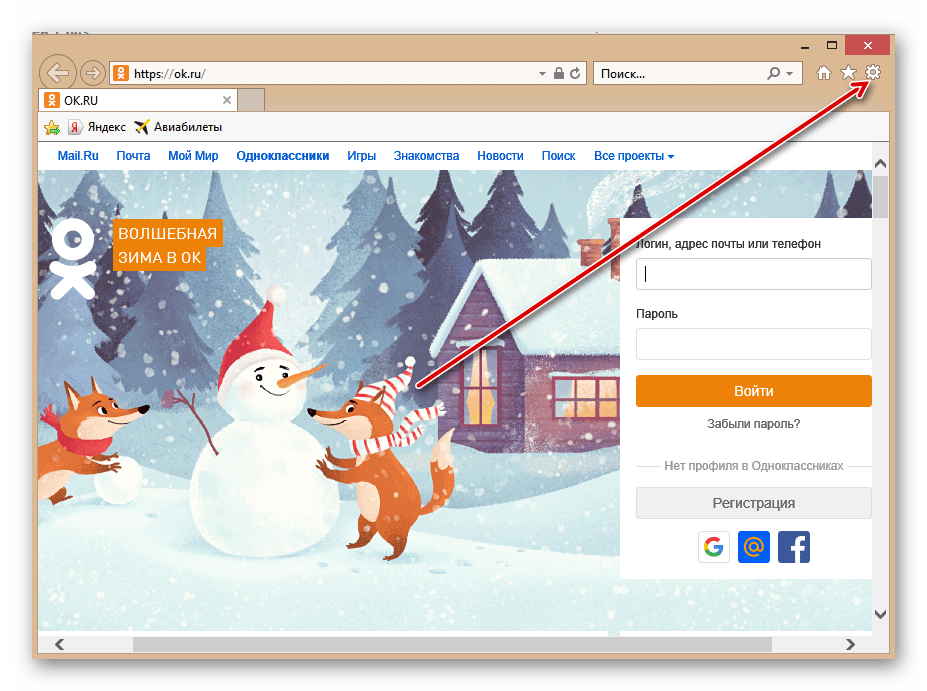
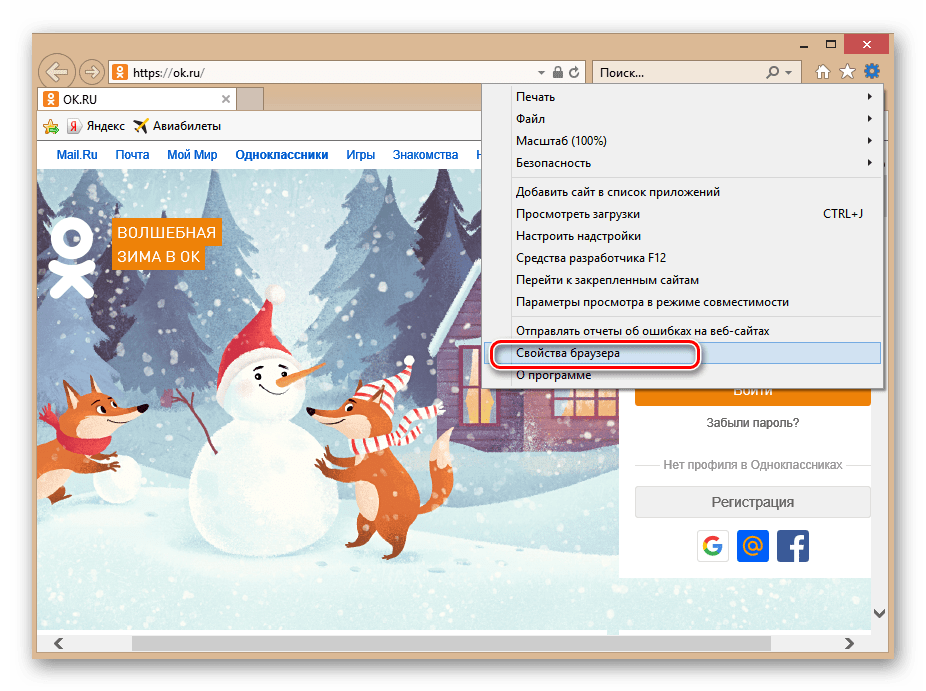
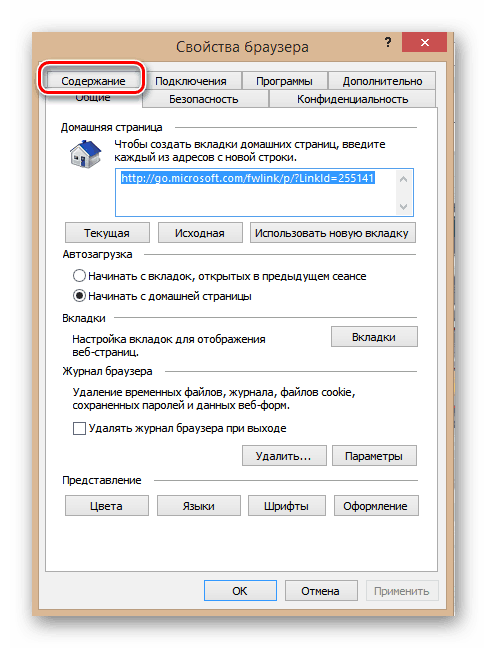
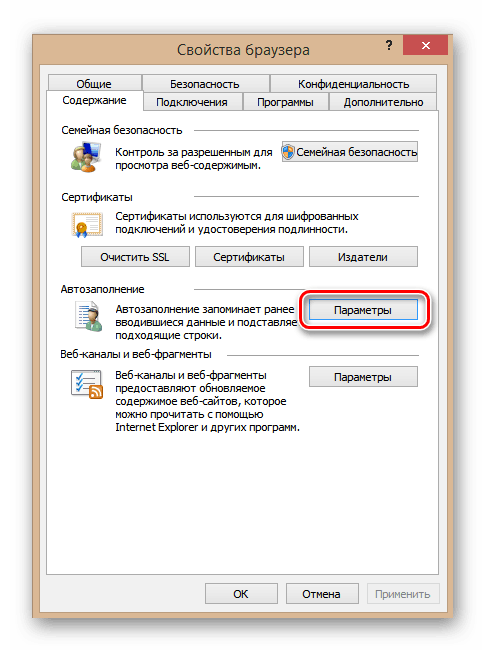
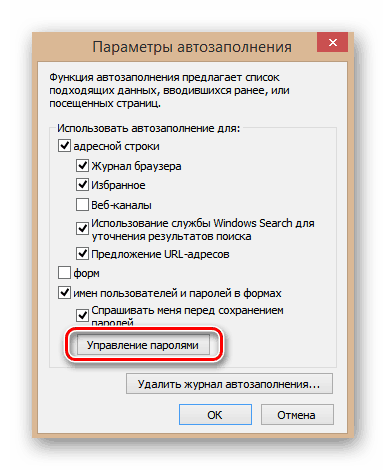
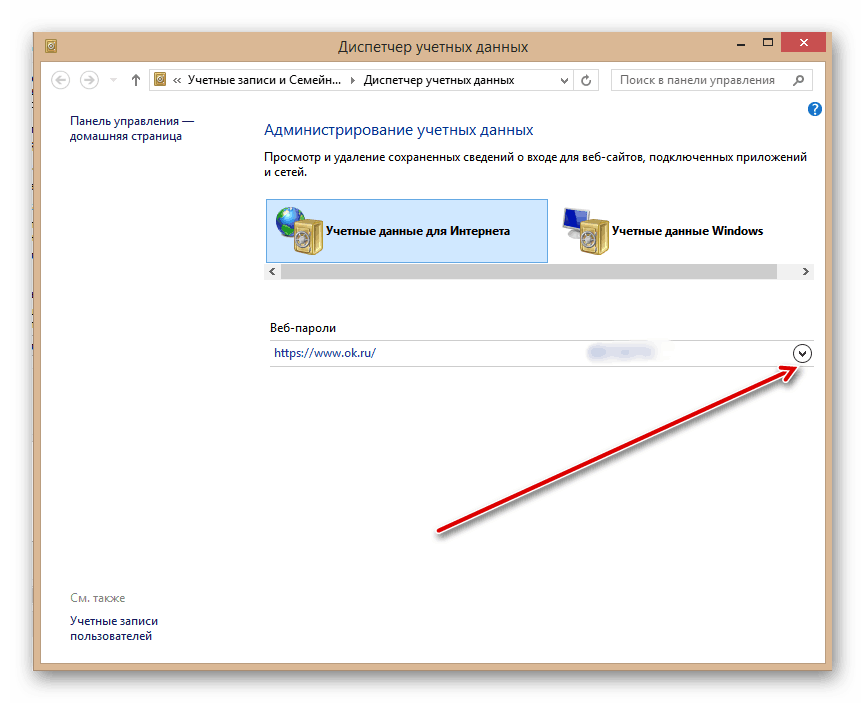
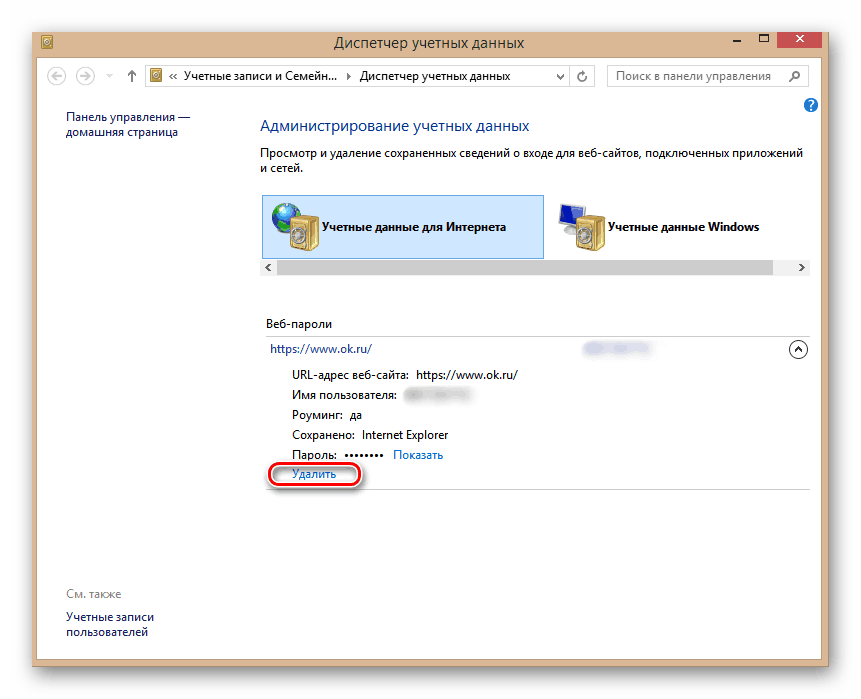
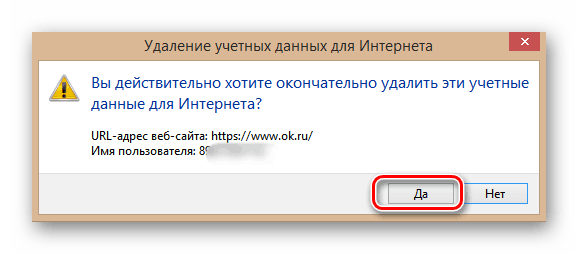
Tako smo podrobno analizirali načine brisanja gesla pri vstopu v račun Odnoklassnikov na primeru petih najbolj priljubljenih brskalnikov med uporabniki. Izberete lahko način, ki vam ustreza. Če imate kakršne koli težave, nam pišite v komentarjih. Vso srečo!
Glejte tudi: Kako si ogledati Odnoklassniki geslo